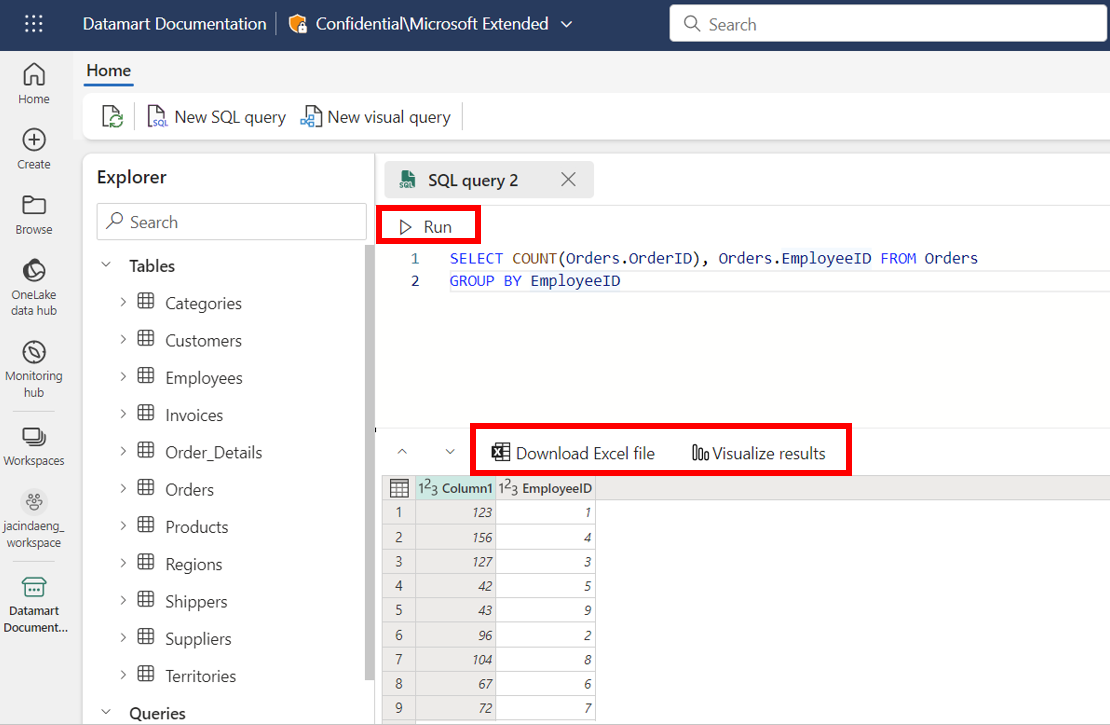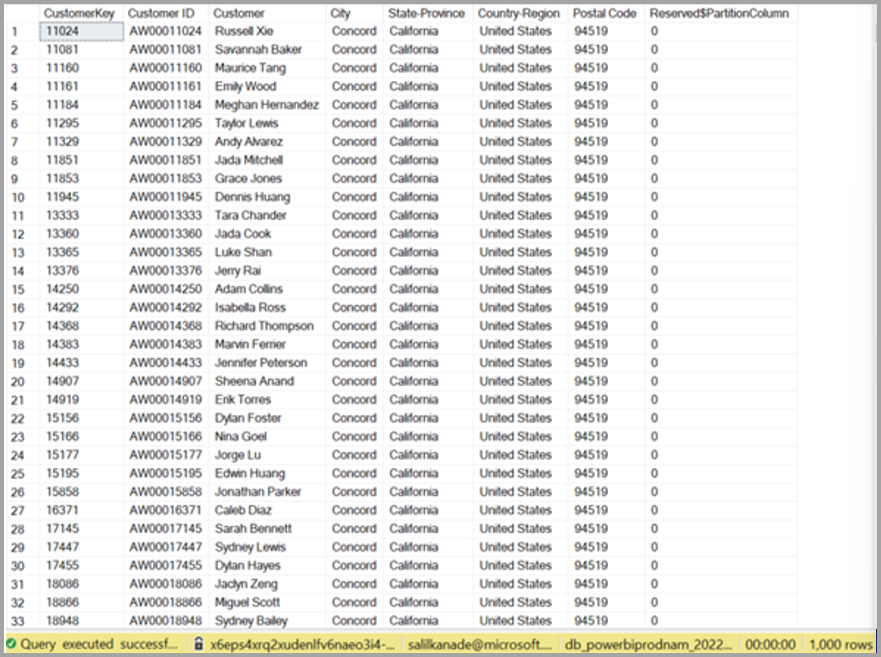데이터마트 편집기 및 SQL 쿼리 편집기를 비롯한 여러 도구를 사용하여 데이터마트를 분석할 수 있습니다. 이 문서에서는 이러한 도구를 사용하여 데이터마트를 분석하는 방법과 필요한 정보를 가장 잘 확인하는 방법에 대한 제안을 설명합니다.
중요합니다
Power BI 데이터 마트 기능은 2025년 10월에 사용 중지됩니다. 데이터 손실 및 데이터마트를 기반으로 구축된 보고서가 손상되지 않도록 하려면 Power BI Datamart를 웨어하우스로 업그레이드해야 합니다. 자세한 내용은 Fabric Data Warehouse를 사용하여 Datamart 통합을 참조하세요.
데이터마트 편집기 내에서 분석
데이터마트 편집기에서는 데이터마트를 분석하기 쉬운 시각적 인터페이스를 제공합니다. 다음 섹션에서는 데이터마트 편집기를 사용하여 데이터마트와 데이터에 대한 인사이트를 얻는 방법에 대한 지침을 제공합니다.
시각적 개체 쿼리
Datamart에 데이터를 로드한 후에는 Datamart 편집기를 사용하여 데이터를 분석하는 쿼리를 만들 수 있습니다. 코드 없음 환경에 대해 Visual Query 편집기를 사용하여 쿼리를 만들 수 있습니다.
시각적 개체 쿼리 편집기를 가져오는 방법에는 두 가지가 있습니다.
데이터 그리드 보기에서 다음 이미지와 같이 리본 메뉴의 + 새 쿼리 단추를 사용하여 새 쿼리를 만듭니다.
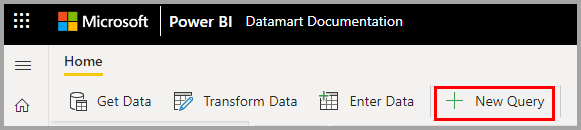
또는 다음 이미지와 같이 데이터마트 편집기 창 아래쪽에 있는 디자인 보기 아이콘을 사용할 수 있습니다.
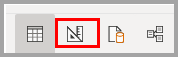
쿼리를 만들려면 왼쪽의 개체 탐색기에서 캔버스로 테이블을 끌어서 놓습니다.
하나 이상의 테이블을 캔버스로 끌어다 놓으면 시각적 개체 환경을 사용하여 쿼리를 디자인할 수 있습니다. 데이터마트 편집기에서는 유사한 Power Query 다이어그램 보기 환경을 사용하여 데이터를 쉽게 쿼리하고 분석할 수 있습니다. Power Query 다이어그램 보기에 대해 자세히 알아봅니다.
시각적 쿼리를 사용할 때는 쿼리가 몇 초에 한 번씩 자동으로 저장됩니다. 하단 쿼리 탭에 표시되는 “저장 중 표시기”를 통해 쿼리가 저장되고 있는 것을 알 수 있습니다.
다음 이미지는 주문별 상위 고객을 검색하기 위해 코드 없는 Visual Query 편집기를 사용하여 만든 샘플 쿼리를 보여 줍니다.
Visual Query 편집기에 대해 염두에 두어야 할 몇 가지 사항이 있습니다.
- DQL(DDL 또는 DML 아님)만 작성할 수 있습니다.
- 현재 쿼리 폴딩을 지원하는 Power Query 작업의 하위 집합만 지원됩니다.
- 현재 시각적 쿼리는 Excel에서 열 수 없습니다.
SQL 쿼리 편집기
SQL 쿼리 편집기는 T-SQL을 사용하여 쿼리를 작성하는 텍스트 편집기를 제공합니다. 기본 제공 SQL 쿼리 편집기에 액세스하려면 데이터마트 편집기 창 아래쪽에 있는 SQL 쿼리 편집기 보기 아이콘을 선택합니다.
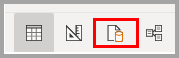
SQL 쿼리 편집기에서는 intellisense, 코드 완성, 구문 강조 표시, 클라이언트 쪽 구문 분석 및 유효성 검사를 지원합니다. T-SQL 쿼리를 작성하면 실행을 선택하여 쿼리를 실행합니다. SQL 쿼리를 사용할 때는 쿼리가 몇 초에 한 번씩 자동으로 저장됩니다. 하단 쿼리 탭에 표시되는 “저장 중 표시기”를 통해 쿼리가 저장되고 있는 것을 알 수 있습니다. 결과 미리 보기는 결과 섹션에 표시됩니다. Excel에서 다운로드 단추는 Excel에 해당하는 T-SQL 쿼리를 열고 쿼리를 실행하여 Excel에서 결과를 볼 수 있도록 합니다. 결과 시각화를 사용하면 SQL 쿼리 편집기 내에서 쿼리 결과로부터 보고서를 만들 수 있습니다.
Visual Query 편집기에 대해 염두에 두어야 할 몇 가지 사항이 있습니다.
- DQL(DDL 또는 DML 아님)만 작성할 수 있습니다.
편집기 외부에서 분석
데이터마트는 SSMS 또는 Azure Data Studio와 같은 자체 개발 환경을 통해 SQL DQL(쿼리) 환경을 제공합니다. 최신 버전의 도구를 실행하고 Microsoft Entra ID 또는 MFA를 사용하여 인증해야 합니다. 로그인 프로세스는 Power BI에 대한 로그인 프로세스와 동일합니다.
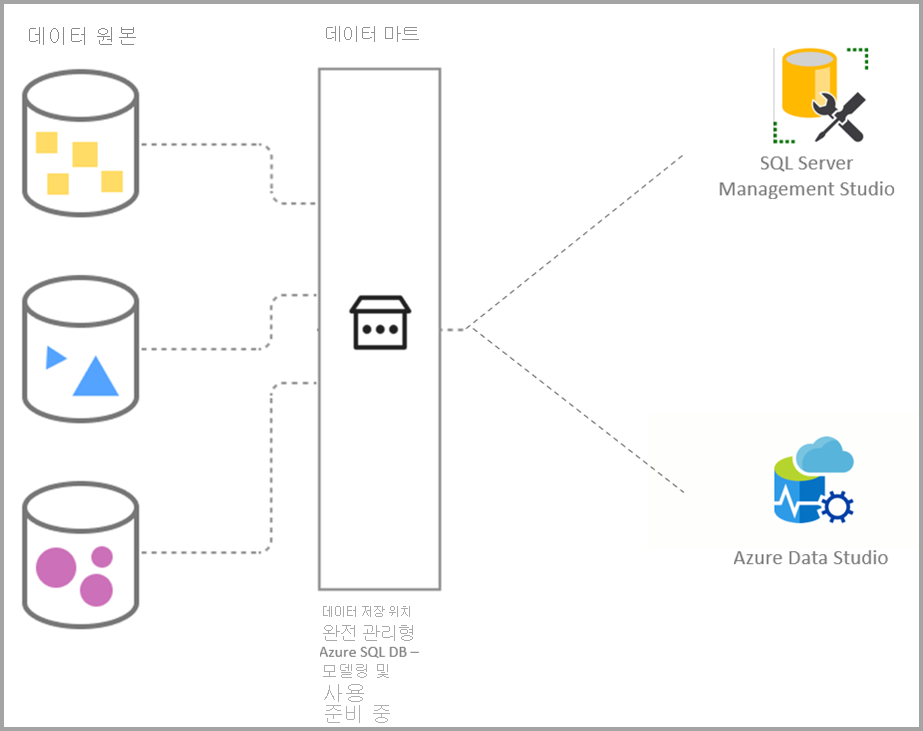
기본 제공 쿼리 및 외부 SQL 도구를 사용해야 하는 경우
데이터마트의 경우 코드 없는 시각적 개체 쿼리 편집기 및 데이터마트 편집기를 Power BI 내에서 사용할 수 있습니다. 코드 없는 시각적 개체 쿼리 편집기를 사용하면 SQL 언어에 익숙하지 않은 사용자가 사용할 수 있지만 데이터마트 편집기는 SQL DB를 빠르게 모니터링하는 데 유용합니다.
보다 포괄적인 유틸리티를 제공하는 쿼리 환경의 경우 광범위한 그래픽 도구 그룹을 다양한 스크립트 편집기와 결합하는 SSMS(SQL Server Management Studio) 및 ADS(Azure Data Studio)가 보다 강력한 개발 환경입니다.
SQL Server Management Studio 및 Azure Data Studio를 사용해야 하는 경우
두 분석 환경 모두 SQL 쿼리를 위한 광범위한 개발 환경을 제공하지만 각 환경은 별도의 사용 사례에 맞게 조정됩니다.
SSMS를 사용할 수 있는 경우:
- 복잡한 관리 또는 플랫폼 구성
- 사용자 관리 및 보안 기능 구성을 비롯한 보안 관리
- 라이브 쿼리 통계 또는 클라이언트 통계
ADS 사용 대상:
- macOS 및 Linux 사용자
- 대부분 쿼리를 편집 또는 실행
- 빠른 차트 및 집합 결과 시각화
T-SQL 연결 문자열 가져오기
SQL 환경이 있는 개발자 및 분석가의 경우 power BI 데이터마트에 대한 확장으로 SQL Server Management Studio 또는 Azure Data Studio를 사용하면 보다 철저한 쿼리 환경을 제공할 수 있습니다.
클라이언트 도구를 사용하여 데이터마트의 SQL 엔드포인트에 연결하려면 Power BI에서 데이터 마트(미리 보기) 탭을 선택하여 의미 체계 모델 설정 페이지로 이동합니다. 여기에서 서버 설정 섹션을 확장하고 다음 이미지와 같이 연결 문자열을 복사합니다.
SSMS 시작
SSMS(SQL Server Management Studio)를 사용하려면 SSMS 버전 18.0 이상을 사용해야 합니다. SQL Server Management Studio를 열면 서버에 연결 창이 나타납니다. 개체 탐색기 > 연결 > 데이터베이스 엔진을 선택하여 수동으로 열 수 있습니다.
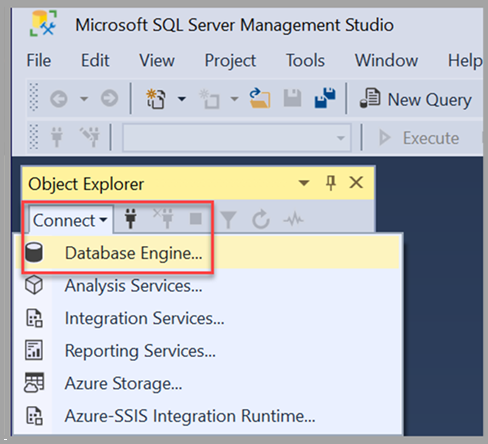
서버에 연결 창이 열리면 이 문서의 이전 섹션에서 복사한 연결 문자열을 서버 이름 상자에 붙여넣습니다. 연결을 선택하고 인증에 적절한 자격 증명을 계속 진행합니다. Microsoft Entra ID - MFA 인증만 지원된다는 점에 유념해야 합니다.
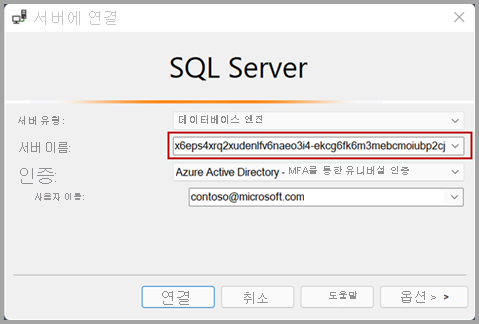
연결이 설정되면 개체 탐색기는 데이터마트와 해당 테이블 및 뷰에서 연결된 SQL DB를 표시하며, 모두 쿼리할 준비가 된 것입니다.
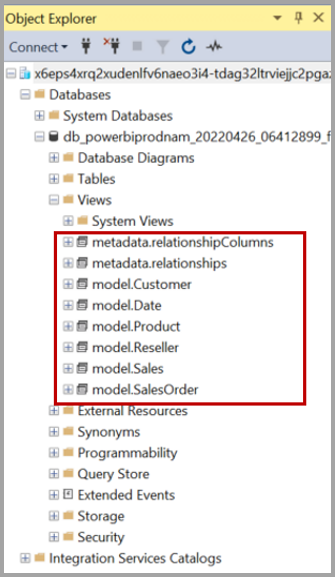
테이블 내의 데이터를 쉽게 미리 보려면 테이블을 마우스 오른쪽 단추로 클릭하고 표시되는 상황에 맞는 메뉴에서 상위 1000개 행 선택을 선택합니다. 자동 생성된 쿼리는 테이블의 기본 키를 기반으로 상위 1,000개 행을 표시하는 결과 컬렉션을 반환합니다.
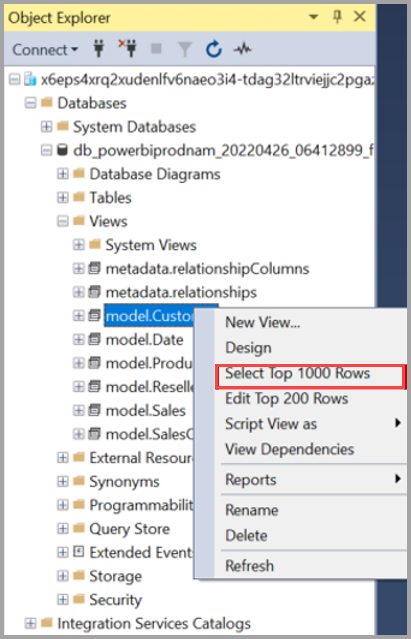
다음 이미지는 해당 쿼리 결과를 보여 줍니다.
테이블 내의 열을 보려면 개체 탐색기 내에서 테이블을 확장합니다.
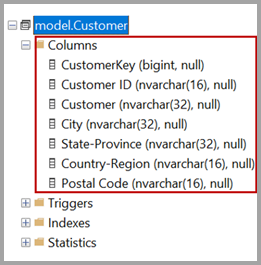
SSMS 또는 다른 클라이언트 도구를 사용하여 데이터마트에 연결하는 경우 데이터마트의 모델 스키마에서 생성된 보기를 볼 수 있습니다. 데이터마트의 기본 스키마 구성은 모델로 설정됩니다.
데이터마트는 SSMS를 사용하여 연결된 경우 보안 하에서 관리자 및 뷰어로 두 개의 다른 역할을 표시합니다. 관리 또는 멤버 또는 기여자 역할의 작업 영역에 추가된 사용자는 데이터마트의 관리자 역할에 추가됩니다. 작업 영역의 뷰어 역할에 추가된 사용자는 데이터마트의 뷰어 역할에 추가됩니다.
관계 메타데이터
데이터마트에 추가된 확장 속성 isSaaSMetadata를 사용하면 이 메타데이터가 SaaS 환경에 사용되고 있음을 알 수 있습니다. 다음과 같이 이 확장 속성을 쿼리할 수 있습니다.
SELECT [name], [value]
FROM sys.extended_properties
WHERE [name] = N'isSaaSMetadata'
클라이언트(예: SQL 커넥터)는 다음 예제와 같이 테이블 반환 함수를 쿼리하여 관계를 읽을 수 있습니다.
SELECT *
FROM [metadata].[fn_relationships]();
데이터마트에는 관계를 유지하기 위해 메타데이터 스키마 아래에 relationships 및 relationshipColumns라는 보기가 있습니다. 다음 표에서는 각각에 대한 설명을 제공합니다.
[메타데이터]. [관계]
| 열 이름 | 데이터 형식 | 설명 |
|---|---|---|
| 관계 ID | 빅인트 | 관계에 대한 고유 식별자 |
| 이름 | Nvarchar(128) | 관계의 이름 |
| FromSchemaName | Nvarchar(128) | 관계가 정의된 원본 테이블 “From”의 스키마 이름입니다. |
| FromObjectName | Nvarchar(128) | 관계가 정의된 테이블/뷰 이름 “From”입니다. |
| ToSchemaName | Nvarchar(128) | 관계가 정의된 싱크 테이블 “To”의 스키마 이름 |
| 객체 이름으로 변환 | Nvarchar(128) | 관계가 정의된 테이블/뷰 이름 “To”입니다. |
| 관계유형 | 타이니인트 (Tinyint) | 관계 카디널리티, 가능한 값: 0 – 없음 1 – OneToOne 2 – OneToMany 3 – ManyToOne 4 – ManyToMany |
| 보안 필터링 동작 | 타이니인트 (Tinyint) | 행 수준 보안 식을 평가할 때 관계가 데이터의 필터링에 미치는 영향을 나타냅니다. 가능한 값은 1 – OneDirection 2 – BothDirections 3 – None |
| IsActive | bit | 관계를 활성 아니면 비활성으로 표시하는지를 나타내는 부울 값입니다. |
| 참조 무결성에 의존하기 (RelyOnReferentialIntegrity) | bit | 관계가 참조 무결성에 의존할 수 있는지 여부를 나타내는 부울 값입니다. |
| 교차 필터링 동작 | 타이니인트 (Tinyint) | 관계가 데이터의 필터링에 어떻게 영향을 주는지를 나타냅니다. 가능한 값은 1 – OneDirection 2 – BothDirections 3 – Automatic |
| 생성일시 | DateTime | 관계를 만든 날짜입니다. |
| 업데이트 시간 | 날짜/시간 | 관계가 수정된 날짜입니다. |
| Datamart 객체 ID | Navrchar(32) | 데이터마트의 고유 식별자 |
[메타데이터]. [relationshipColumns]
| 열 이름 | 데이터 형식 | 설명 |
|---|---|---|
| 관계열ID | 빅인트 (bigint) | 관계의 열에 대한 고유 식별자입니다. |
| 관계 ID | 빅인트 (bigint) | 외래 키는 관계 테이블의 RelationshipId 키를 참조합니다. |
| 열 이름에서 | Navrchar(128) | “From” 열의 이름 |
| 컬럼명으로 변환 | Nvarchar(128) | “To” 열의 이름 |
| 생성일시 | 날짜/시간 | 관계를 만든 날짜입니다. |
| Datamart 객체 ID | Navrchar(32) | 데이터마트의 고유 식별자 |
이러한 두 뷰를 조인하여 데이터마트에 추가된 관계를 가져올 수 있습니다. 다음 쿼리는 이러한 뷰를 조인합니다.
SELECT
R.RelationshipId
,R.[Name]
,R.[FromSchemaName]
,R.[FromObjectName]
,C.[FromColumnName]
,R.[ToSchemaName]
,R.[ToObjectName]
,C.[ToColumnName]
FROM [METADATA].[relationships] AS R
JOIN [metadata].[relationshipColumns] AS C
ON R.RelationshipId=C.RelationshipId
제한 사항
결과 시각화는 현재 ORDER BY 절을 사용하여 SQL 쿼리를 지원하지 않습니다.
관련 콘텐츠
이 문서에서는 데이터마트의 데이터를 분석하는 방법에 대한 정보를 제공했습니다.
다음 문서에서는 데이터마트 및 Power BI에 관한 자세한 정보를 제공합니다.
데이터 흐름 및 데이터 변환에 대한 자세한 내용은 다음 문서를 참조하세요.